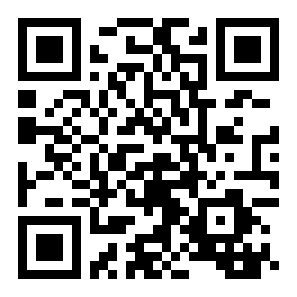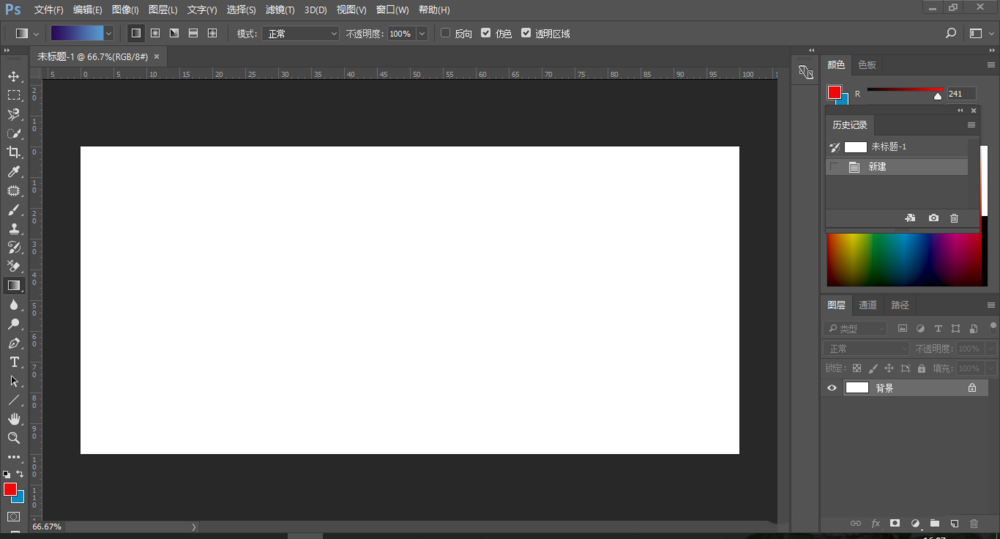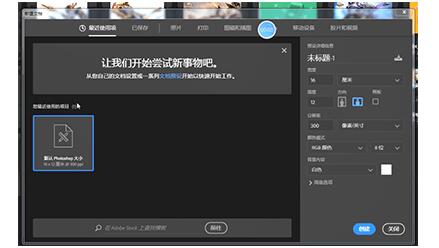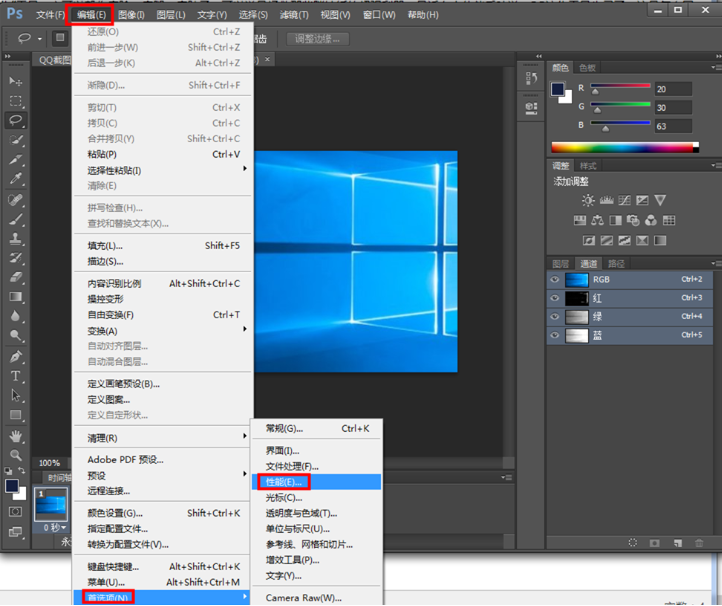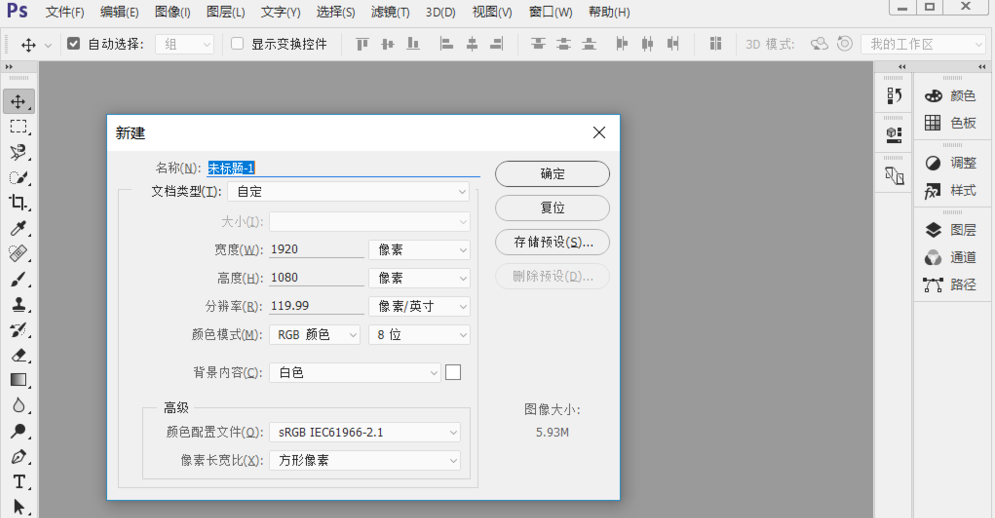ps调整像素和尺寸大小功能在哪找
来源:全查网
更新时间:2022-09-24 02:39:07
文章导读:ps调整像素和尺寸大小功能在哪找?ps这款软件功能非常丰富,大家在使用它来编辑图片时,想要更改图片像素和尺寸大小,应该怎么去调整吗,为了大家更好的使用,小编整理了调整像素和尺寸大小方法,下面我们一起学习吧。ps调整像素和尺寸大小功能在哪找通过图像大小进行调整:1、按【ctrl+o】,并选择需要打开的图片(或直接将需要打开的图片拖入打开的ps界面)。2、点击【图像】,点击【图像大小】(或直接按快捷键alt+ctrl+i)。3、根据需

ps调整像素和尺寸大小功能在哪找
ps这款软件功能非常丰富,大家在使用它来编辑图片时,想要更改图片像素和尺寸大小,应该怎么去调整吗,为了大家更好的使用,小编整理了调整像素和尺寸大小方法,下面我们一起学习吧。
ps调整像素和尺寸大小功能在哪找
通过图像大小进行调整:
1、按【ctrl+o】,并选择需要打开的图片(或直接将需要打开的图片拖入打开的ps界面)。

2、点击【图像】,点击【图像大小】(或直接按快捷键alt+ctrl+i)。

3、根据需要调节高度和宽度,选择像素或尺寸单位即可。

在保存时调整:
1、在图片编辑界面,点击文件>导出>存储为Web所有格式(或直接按alt+shift+ctrl+s)。

2、调整图片品质和图像大小,点击存储即可。

以上就上小编今日为大家带来的所有内容了,想要了解更多热门手机教程资讯,请多多关注全查游戏站。
以上内容是小编网络整理的关于ps调整像素和尺寸大小功能在哪找的相关攻略内容,如果不妥之处清及时联系我们。想了解更多最新的关于《ps,图片编辑》的攻略、资讯等内容,请多多关注全查网